| 1 | Ladda dokumentet. | ||
| 2 | Starta programmet ScanSoft™ PaperPort™ 11SE som installerades under installationen av programsviten MFL-Pro Suite för att skanna ett dokument. | ||
| 3 | Klicka på Arkiv och sedan på Skanna eller hämta foto... Du kan även klicka på knappen Skanna eller hämta foto. Panelen Skanna eller hämta foto visas på skärmens vänstra sida. | ||
| 4 | Klicka på knappen Markera. | ||
| 5 | Markera den skanner du använder i listan Tillgängliga skannrar. | ||
| 6 | Markera Visa skannerdialogrutan på panelen Skanna eller hämta foto. | ||
| 7 | Klicka på Skanna. Dialogrutan för skannerinställning visas. | ||
| 8 | Ställ vid behov in följande alternativ i dialogrutan för skannerinställning: 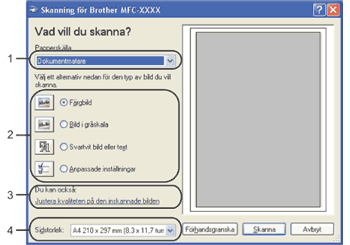 | ||
| 9 | Välj Dokumentmatare i listrutan Papperskälla (1). | ||
| 10 | Välj bildtyp (2). | ||
| 11 | Välj Sidstorlek i listrutan (4). | ||
| 12 | Klicka på Justera kvaliteten på den inskannade bilden (3) om du vill ange avancerade inställningar. Du kan välja Ljusstyrka, Kontrast, Upplösning och Bildtyp i Avancerade egenskaper. Klicka på OK när du har valt inställning. 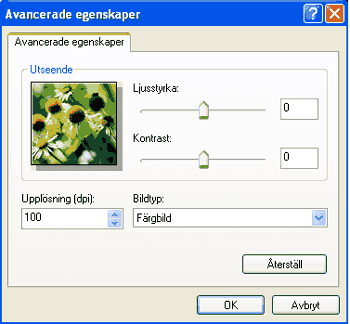
| ||
| 13 | Klicka på knappen Skanna i skanningsdialogrutan. Maskinen börjar skanna dokumentet. |